Oštećeni SSD pogon može uzrokovati značajne nelagode. Ali također ima sve šanse da postane nepremostiva prepreka koja neće dopustiti korisniku rad s računalom. Koji su glavni preduvjeti za neuspjeh i o postojećim načinima oporavka SSD-a koji nije utvrđen, reći ćemo u današnjem materijalu.
Uzrok 1: Prekinuti postupak pokretanja
Unatoč odsutnosti mehaničkih dijelova, čiji je položaj kritičan za iste tvrde diskove, SSD-ovi su osjetljivi, iako u znatno manjoj mjeri, na utjecaj naponskih udara, a mogu patiti i od naglog nestanka struje. Treba napomenuti da u 90% slučajeva naglo i neispravno isključivanje računala može koštati korisnike samo podataka koji nisu imali vremena za spremanje. Ali u brojnim specifičnim situacijama (na primjer, prilikom uklanjanja baterije s matične ploče tijekom uključivanja), može doći do trenutka kada SSD pogon nije imao vremena proći postupak pokretanja od početka do kraja i, zaglavivši se negdje na sredini, pogon će odbiti ne samo da radi, već i uopće prikazano kao povezani uređaj. Imajte na umu da kada se dogodi takvo stanje, najvjerojatnije se ništa katastrofalno nije dogodilo s diskom i podacima pohranjenima na njemu. Uređaj jednostavno ne može izaći iz srednjeg načina, ali može mu se pomoći.
Najčešće se to odnosi na pogone povezane preko SATA sučelja, pa ćemo zato opisati izlaz iz situacije uglavnom za uređaje ove vrste. Unaprijed vas upozoravamo da će vam trebati SATA-USB adapter i po mogućnosti drugo računalo. Ako ga već imate, slijedite ove korake:
- Spojite SATA konektor SSD pogona na odgovarajuću stranu kabela.
- Umetnite USB utikač kabela u bilo koju slobodnu utičnicu na (drugom) računalu koje je isključeno.
- Pokrenite računalo pritiskom na tipku za napajanje i pričekajte 15-20 minuta da se uređaj pokrene (a ne činjenica da će se pogon prikazati u ovoj fazi).
- Ponovite postupak, ali sada nakon uklanjanja kabela ponovo pokrenite računalo i spojite pogon na ispravno računalo.
- Vratite pogon na izvorno računalo (mora biti isključeno) i pokrenite računalo s uređajem za pohranu.
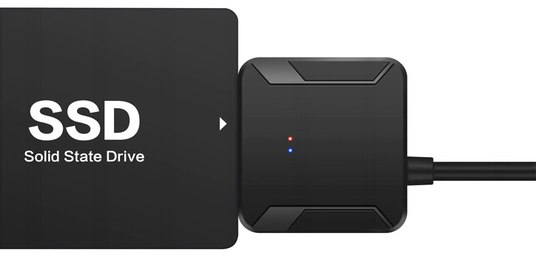
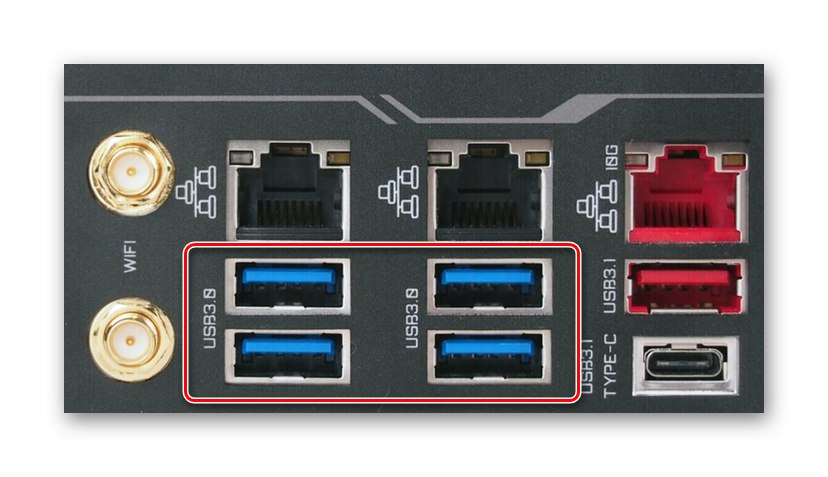

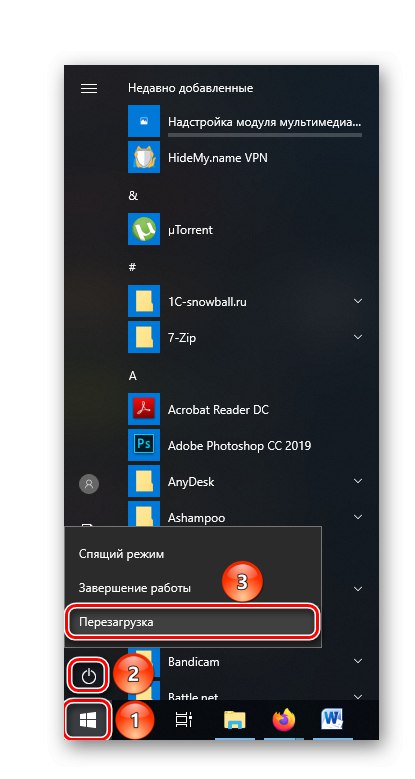
Izvođenje popisa ovih jednostavnih koraka pomoći će pogonu SSD-a koji se jednom nije mogao pravilno pokrenuti zbog destruktivne manipulacije snagom. Nije potpuno jasno što je točno okidač za nastavak rada uređaja, budući da takvi slučajevi nisu detaljno razmatrani i nisu analizirani, ali promjena vrste veze i povezivanje s drugim računalom povoljno utječe na disk. Opisana metoda uspješno je primijenjena na Micron C300 SSD. Preporučuje se da nakon takvih uspješnih manipulacija provjerite disk pomoću odgovarajućeg softvera i utvrdite njegovo stanje, jer ne postoji jamstvo da je SSD prošao bez napona i zaustavljanja postupka pokretanja.
Pročitajte također: SSD zdravstvena provjera
Napomena: ponekad može pomoći samo promjena uobičajenog SATA ili USB konektora i / ili kabela kao takvog. Ali imajte na umu da takav prestanak prikazivanja diska, kada je uvjetno "prije jedan dan" radio potpuno ispravno, može postati signal potrebe za sigurnosnom kopijom podataka i pripremom za kupnju novog SSD-a. To često može biti kvar ili kvar matične ploče, a ne pogona.
Pročitajte također:
Dijagnostički vodič za računalnu matičnu ploču
Znakovi izgorjele matične ploče
Glavni kvarovi matične ploče
Razlog 2: Površinska šteta
Loša montaža, proizvodni kvarovi, nedostatak ispravnih uvjeta prijevoza i još mnogo toga, a da ne spominjemo korisničke radnje, mogu prouzročiti oštećenje ili neispravnost SSD pogona. Posljedice opisanih čimbenika ne moraju se odmah primijetiti, ali prije ili kasnije će se očitovati. Najistaknutiji elementi koji se mogu iznenada slomiti su kondenzatori i kontroleri, ali ih je relativno lako zamijeniti ako imate odgovarajuće vještine i opremu za lemljenje i ako znate gdje možete kupiti potrebne dijelove. Razmotrimo rješenje problema s kondenzatorima na primjeru SSD OCZ Vertex 4: ovaj je model sklon dizajnerskim nedostacima koji dovode do kvara cijelog pogona, iako je često doslovno kriva jedna smeća. Da biste dijagnosticirali SSD, izvedite sljedeće korake:
- Uklonite vijke koji drže poklopac diska.
- Priključite disk izravno ili pomoću adaptera kako je gore opisano.

Pročitajte također: Kompletna demontaža SSD-a
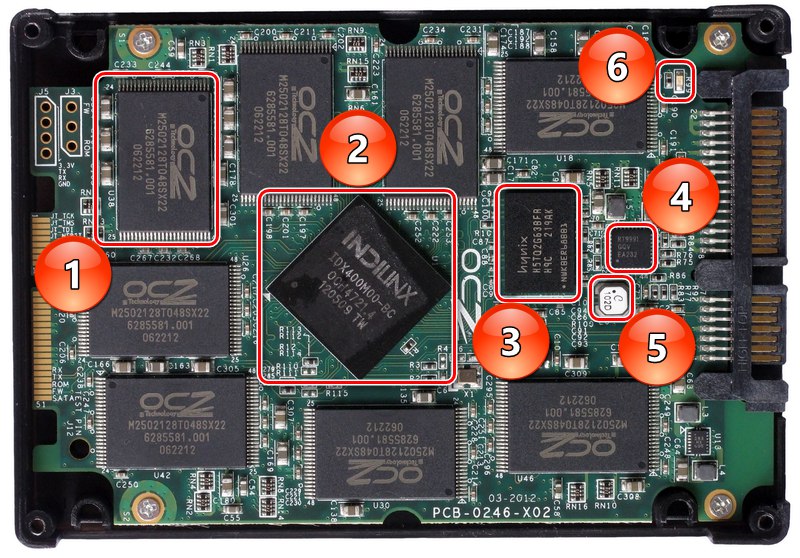
Pazite da indikator napajanja (označen 6) svijetli zeleno. Ako se javi pozitivna indikacija, tada disk pokušava funkcionirati i provodi struju kroz preostale odabrane elemente. Preporučljivo je provjeriti infracrvenim termometrom kako biste utvrdili koja se od dolje navedenih komponenata zagrijava više nego što je potrebno (ali to se također može pažljivo provjeriti prstom) ili se uopće ne zagrijava bez primanja napajanja:
- 1 - memorijski čip (8 komada);
- 2 - procesor za pohranu;
- 3 - predmemorija memorije;
- 4 - PWM kontroler;
- 5 - leptir za gas L6.
Prema temeljnim pravilima elektrotehnike: „Problem može biti u dva slučaja. Ako postoji kontakt, tamo gdje ne bi trebao biti (kratki spoj), a kada nema kontakta, gdje bi trebao biti. " Sukladno tome, tamo gdje postoji pregrijavanje bilo kojeg elementa, postoji i kratki spoj, ali ako je neki dio općenito hladan, nedostaje kontakt gdje je to potrebno. Na prijateljski način vrijedi provjeriti obližnje kondenzatore, kao i druge vodljive elemente u blizini elementa s neadekvatnim temperaturnim režimom i / ili pročitati električnu shemu uređaja kako biste shvatili što je moglo poći po zlu, i provjeriti ove dijelove multimetrom. No, mi ćemo vam to malo olakšati i reći da se najčešće (u razmatranom pogonu) prigušnica pregrije zbog kvara određenih kondenzatora, dakle:

Čak i zaobilazeći fazu zamjene kondenzatora (bez ove elektroničke komponente, pogotovo ako je neispravna), SSD će moći u potpunosti raditi. Uz to, preporučujemo provjeru kondenzatora "S138"koji se nalazi na vanjskoj strani ploče. Nakon potrebnog odlemljivanja elemenata, zbog kojih dolazi do kratkog spoja ili onih koji više ne provode struju, SSD pogon bi trebao raditi.
Napominjemo da je ova uputa u doslovnom obliku namijenjena samo SSD modelu OCZ Vertex 4. Ostali uređaji za pohranu istog modela, a još više drugi proizvođači, mogu imati različite specifičnosti montaže i mjesta komponenata. Stoga, kada radite s izvrsnim uređajima, morate potražiti njihove sheme napajanja prije nego što nastavite s rastavljanjem. Također se vrijedi suzdržati od takvih ako sklop nije pronađen i / ili nemate potrebnu opremu, dajući uređaj profesionalcima.
Razlog 3: Kvar u firmwareu kontrolera
Ako vam gore opisane dvije metode nisu mogle pomoći, a operativni sustav ili BIOS još uvijek ne otkrivaju disk, u takvoj situaciji možete dijagnosticirati kvar u firmwareu upravljačkog sklopa pogona. Strogo govoreći, ovaj razlog nije nešto nepremostivo kod kuće, ali tada postupak popravka postaje nekoliko redova veličine dugotrajniji.Da biste izveli potrebnu operaciju, trebat će vam ne samo specifični softver pokrenut pod Linuxom, već i odgovarajuće znanje i vještine za rukovanje spomenutim OS-om, kao i softver za bljeskanje SSD-a.
Stoga, ako niste spremni uložiti nepotrebne napore kako biste reanimirali SSD pogon, bilo bi ga bolje odnijeti u servisni centar. Tamo će, posjedujući potrebnu opremu i praksu takvih operacija, stručnjaci moći učiniti nešto zajamčeno. Ali ako želite sami pokušati popraviti disk, trebali biste se osvrnuti na teme o kojima se raspravljalo na forumima računalnih entuzijasta i na takozvane geekove koji su već rastavljali takve događaje i odabrali potreban algoritam radnji koje dovode do pozitivnog rezultata.
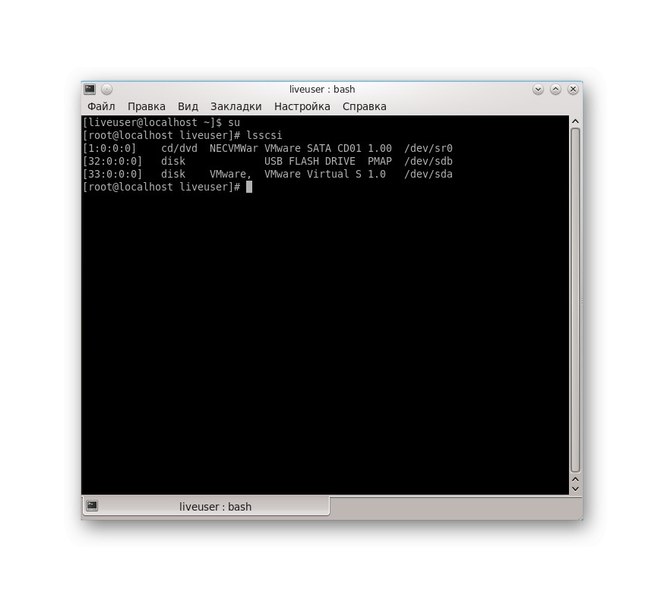
Do sada su najprikladniji za reanimaciju bljeskalicama uređaji SSD pogoni temeljeni na SandForce SF-2XXX kontrolerima, a ako vaš određeni pogon pripada tim, igra je vrijedna svijeće. Inače, treba reći da je potpuno nemoguće vratiti funkcionalnost uređaja za pohranu kod kuće.
Opisali smo nekoliko načina oporavka SSD-a koji računalo nije otkrilo. Ovisno o uzroku kvara, iz situacije se možete izvući tako da nekoliko puta pokušate pokrenuti disk na drugom računalu (ili jednostavno promijenite uobičajene ulazne konektore), ponovnim lemljenjem nekih elemenata na ploči uređaja ili obavljanjem dugotrajnog treptanja softvera, što je bolje povjeriti stručnjacima.
Pročitajte također: Zašto računalo ne vidi SSD